เจาะลึกการตรวจสอบ Windows
- เหตุการณ์ความสำเร็จในการตรวจสอบของ Windows ช่วยให้ผู้ดูแลระบบสามารถวิเคราะห์กิจกรรมเครือข่ายและตอบสนองต่อปัญหาด้านความปลอดภัยได้
- ความสำเร็จในการตรวจสอบจะตรวจสอบและบันทึกกิจกรรมคอมพิวเตอร์เพื่อเพิ่มความปลอดภัยและการปฏิบัติตามข้อกำหนด
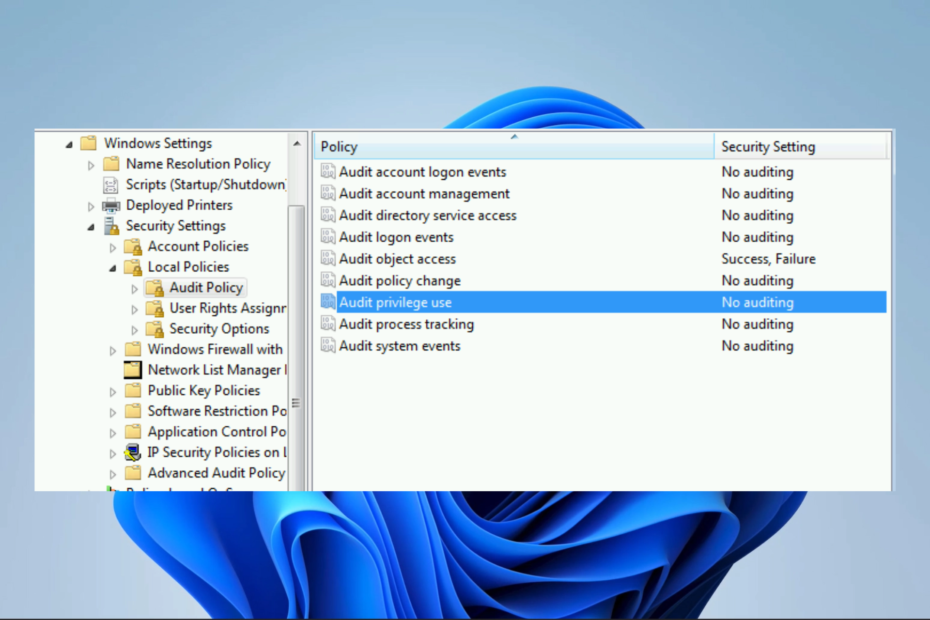
- สร้างบัญชีผู้ใช้หลายบัญชีในครั้งเดียว
- แก้ไขแอตทริบิวต์ของผู้ใช้หลายคนพร้อมกันโดยใช้การนำเข้าไฟล์ CSV
- เปิดใช้งานหรือปิดใช้งานผู้ใช้ และกำหนดวันหมดอายุของบัญชีผู้ใช้จำนวนมาก
- เปลี่ยนรหัสผ่านของผู้ใช้คนเดียวหรือหลายคน
จัดการกระบวนการและเวิร์กโฟลว์ Active Directory (AD) ทั้งหมดด้วยเครื่องมือเดียว!
คุณต้องการเรียนรู้เกี่ยวกับความสำเร็จในการตรวจสอบของ Windows หรือไม่ นี่คือทั้งหมดที่คุณควรรู้ การตรวจสอบ Windows เป็นคุณลักษณะด้านความปลอดภัยที่สำคัญที่ช่วยให้ผู้ดูแลระบบสามารถติดตามและตรวจสอบกิจกรรมของผู้ใช้ในระบบที่ใช้ Windows
นอกจากนี้ยังรวมถึงการบันทึกเหตุการณ์ต่างๆ เช่น การเข้าสู่ระบบ การเข้าถึงไฟล์ และการเปลี่ยนแปลงการตั้งค่าระบบ นอกจากนี้ การติดตามและตรวจสอบเหตุการณ์เหล่านี้มีความสำคัญด้วยเหตุผลหลายประการ รวมถึงการปฏิบัติตามกฎระเบียบ การแก้ไขปัญหา และการระบุภัยคุกคามด้านความปลอดภัย
ดังนั้น ในบทความนี้ เราจะพูดถึงความสำคัญของการตรวจสอบ Windows และตรวจสอบว่าการตรวจสอบใดที่ประสบความสำเร็จในบริบทของระบบปฏิบัติการ Windows
การตรวจสอบ Windows คืออะไร?
การตรวจสอบ Windows เป็นเครื่องมือสำคัญในการรับรองความปลอดภัยและความสมบูรณ์ของระบบที่ใช้ Windows ให้บันทึกโดยละเอียดเกี่ยวกับกิจกรรมของผู้ใช้สำหรับการระบุและจัดการกับภัยคุกคามด้านความปลอดภัยและการปฏิบัติตามกฎระเบียบ
มีข้อดีหลายประการในการใช้การตรวจสอบของ Windows เพื่อติดตามและตรวจสอบกิจกรรมของผู้ใช้บนระบบที่ใช้ Windows ได้แก่:
- ความปลอดภัย – การตรวจสอบ Windows ช่วยให้ผู้ดูแลระบบสามารถระบุและจัดการกับภัยคุกคามด้านความปลอดภัยโดยจัดทำบันทึกกิจกรรมของผู้ใช้โดยละเอียด สิ่งนี้สามารถตรวจจับและตอบสนองต่อการเข้าถึงโดยไม่ได้รับอนุญาตและตรวจสอบการละเมิดความปลอดภัยที่อาจเกิดขึ้น
- การปฏิบัติตาม – การตรวจสอบของ Windows ช่วยให้องค์กรสามารถปฏิบัติตามกฎระเบียบต่างๆ เช่น HIPAA, PCI-DSS และ SOX โดยจัดทำบันทึกที่ครอบคลุมเกี่ยวกับกิจกรรมของผู้ใช้เพื่อแสดงการปฏิบัติตาม
- การแก้ไขปัญหา – การตรวจสอบของ Windows สามารถช่วยแก้ไขปัญหาของระบบได้โดยการจัดเตรียมบันทึกโดยละเอียด กิจกรรมของผู้ใช้. สิ่งนี้มีประโยชน์ในการระบุสาเหตุของปัญหา เช่นเดียวกับการกำหนดแนวทางปฏิบัติที่ดีที่สุดในการแก้ไขปัญหา
- นิติเวช – การตรวจสอบของ Windows สามารถใช้เพื่อวัตถุประสงค์ทางนิติวิทยาศาสตร์ ทำให้ผู้ดูแลระบบสามารถสร้างอดีตใหม่ได้ เหตุการณ์ และทำความเข้าใจว่าการละเมิดความปลอดภัยเกิดขึ้นได้อย่างไร สิ่งนี้สามารถช่วยระบุสาเหตุของปัญหาและกำหนดแนวทางปฏิบัติที่ดีที่สุดในการแก้ไขปัญหา
โปรดทราบว่าเครื่องมือเช่น AD Manager Plus มีบทบาทสำคัญในความสำเร็จในการตรวจสอบ Windows ประการแรก ช่วยให้คุณสามารถดู ติดตาม และรายงานเกี่ยวกับการเปลี่ยนแปลง Active Directory กิจกรรมของผู้ใช้ และเหตุการณ์ด้านความปลอดภัยได้แบบเรียลไทม์
นอกจากนี้ยังช่วยให้กระบวนการสร้าง แก้ไข และลบบัญชีผู้ใช้เป็นไปโดยอัตโนมัติ เช่นเดียวกับการรีเซ็ตรหัสผ่าน เปิดหรือปิดใช้งานบัญชี และจัดการสมาชิกกลุ่ม
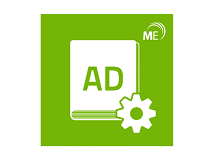
ADManager พลัส
มีประโยชน์เมื่อใช้ร่วมกับเครื่องมือและแนวทางปฏิบัติอื่นๆ เพื่อให้บรรลุผลสำเร็จในการตรวจสอบ Windows ที่ครอบคลุม
ความสำเร็จในการตรวจสอบของ Windows คืออะไร?
1. มันทำงานอย่างไร
การบันทึกเหตุการณ์ความสำเร็จของการตรวจสอบ Windows เสร็จสิ้นในบันทึกเหตุการณ์ของ Windows บันทึกเหตุการณ์คือบันทึกทั้งระบบที่บันทึกเหตุการณ์ที่เกิดขึ้นในคอมพิวเตอร์ เช่น การเริ่มต้นและการปิดระบบ เหตุการณ์ด้านความปลอดภัย และเหตุการณ์ของแอปพลิเคชัน
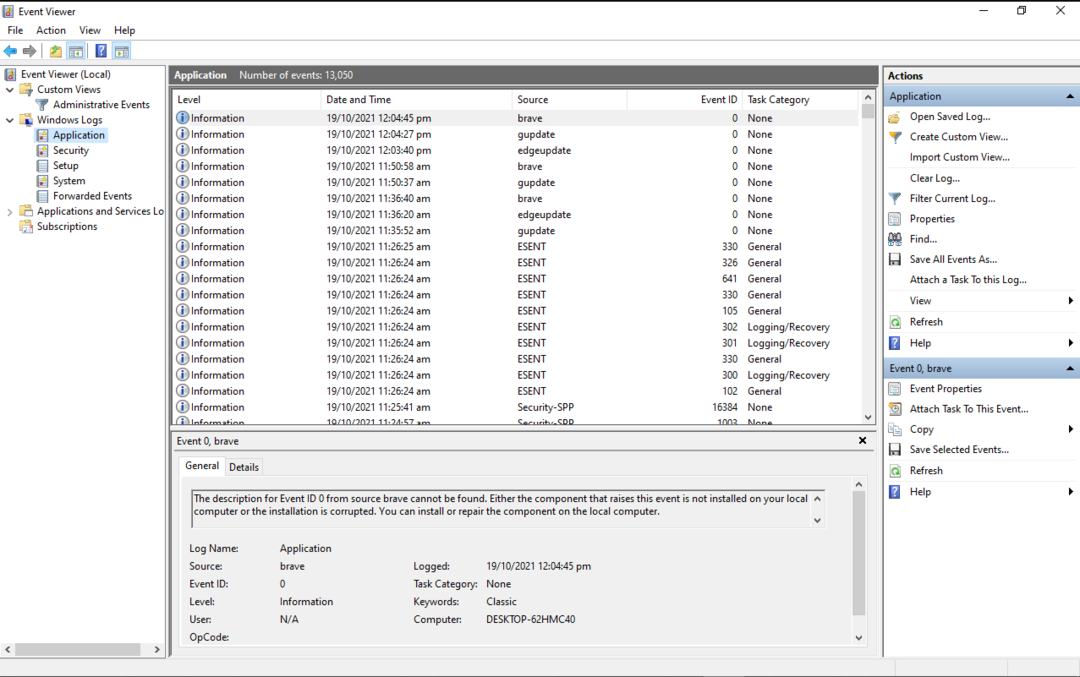
เคล็ดลับจากผู้เชี่ยวชาญ:
ผู้สนับสนุน
ปัญหาเกี่ยวกับพีซีบางอย่างยากที่จะแก้ไข โดยเฉพาะอย่างยิ่งเมื่อเป็นเรื่องของพื้นที่เก็บข้อมูลที่เสียหายหรือไฟล์ Windows หายไป หากคุณประสบปัญหาในการแก้ไขข้อผิดพลาด ระบบของคุณอาจเสียหายบางส่วน
เราขอแนะนำให้ติดตั้ง Restoro ซึ่งเป็นเครื่องมือที่จะสแกนเครื่องของคุณและระบุข้อผิดพลาด
คลิกที่นี่ เพื่อดาวน์โหลดและเริ่มการซ่อมแซม
การบันทึกเหตุการณ์ความสำเร็จในการตรวจสอบจะอยู่ในบันทึกเหตุการณ์ด้านความปลอดภัย ซึ่งเป็นหนึ่งในสามบันทึกเหตุการณ์หลักใน Windows (อีกสองรายการคือบันทึกเหตุการณ์ของแอปพลิเคชันและบันทึกเหตุการณ์ของระบบ)
ผู้ดูแลระบบต้องกำหนดการตั้งค่านโยบายการตรวจสอบในคอมพิวเตอร์หรือเครือข่ายก่อนเพื่อเปิดใช้งานการตรวจสอบ
การตั้งค่าเหล่านี้กำหนดว่าการดำเนินการใดต้องมีการตรวจสอบ และเหตุการณ์ใดจำเป็นต้องเข้าสู่ระบบในบันทึกเหตุการณ์ หลังจากกำหนดการตั้งค่านโยบายการตรวจสอบแล้ว ระบบปฏิบัติการจะเริ่มติดตามและบันทึกการดำเนินการและเหตุการณ์ที่ระบุ
บันทึกเหตุการณ์ความสำเร็จของการตรวจสอบในบันทึกเหตุการณ์แสดงเป็นรหัสเหตุการณ์ 4648 รายการบันทึกเหตุการณ์มีดังต่อไปนี้:
- ข้อมูลเกี่ยวกับผู้ใช้ที่ดำเนินการ
- วันที่และเวลาของการกระทำ
- ทรัพยากรที่ได้รับผลกระทบ
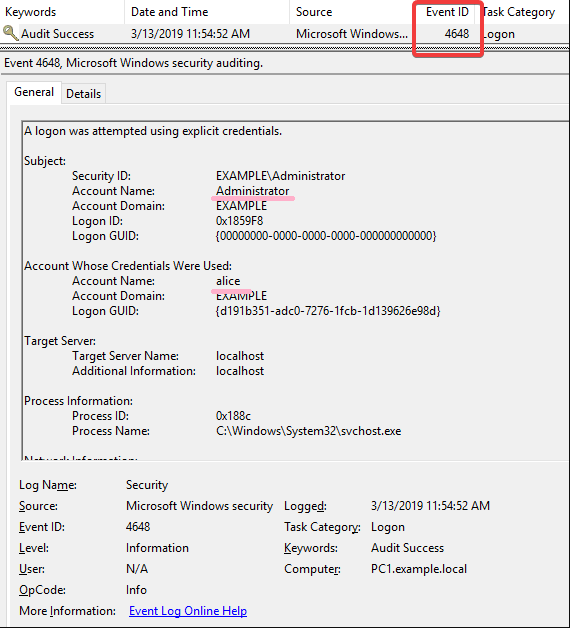
ข้อมูลนี้สามารถระบุได้ว่าใครเป็นผู้ดำเนินการเมื่อมีการดำเนินการ และทรัพยากรใดบ้างที่ได้รับผลกระทบ
- AI.exe: มันคืออะไร & คุณควรลบมันออกไหม?
- Windows Vs Windows Server: ต่างกันอย่างไร?
- AutoEndTasks คืออะไร & วิธีเปิดหรือปิด
- Mechanical Mouse Vs Optical Mouse: ความแตกต่างและข้อดี
2. ใช้ Windows Audit Success เพื่อปรับปรุงความปลอดภัยและการปฏิบัติตามข้อกำหนด
การตรวจสอบสามารถปรับปรุงความปลอดภัยและการปฏิบัติตามข้อกำหนดได้หลายวิธี ตัวอย่างเช่น เหตุการณ์ความสำเร็จในการตรวจสอบมีประโยชน์สำหรับสิ่งต่อไปนี้:
- ระบุการละเมิดความปลอดภัย – เหตุการณ์ความสำเร็จในการตรวจสอบสามารถระบุกิจกรรมที่น่าสงสัยและการละเมิดความปลอดภัยที่อาจเกิดขึ้นได้ ตัวอย่างเช่น จะบันทึกเหตุการณ์ความสำเร็จในการตรวจสอบ หากผู้ใช้เข้าสู่ระบบคอมพิวเตอร์โดยใช้บัญชีที่ไม่มีสิทธิ์ในการเข้าถึงระบบ
- ตรวจจับกิจกรรมที่น่าสงสัย – เหตุการณ์ความสำเร็จในการตรวจสอบตรวจพบกิจกรรมที่น่าสงสัยในคอมพิวเตอร์หรือเครือข่าย ตัวอย่างเช่น จะบันทึกเหตุการณ์ความสำเร็จในการตรวจสอบ หากผู้ใช้เข้าถึงไฟล์หรือทรัพยากรที่ปกติแล้วจะไม่เข้าถึง
- ปรับปรุงการปฏิบัติตาม – เหตุการณ์ความสำเร็จของการตรวจสอบปรับปรุงการปฏิบัติตามมาตรฐานการกำกับดูแล ตัวอย่างเช่น หากองค์กรอยู่ภายใต้ข้อบังคับของ HIPAA เหตุการณ์ความสำเร็จในการตรวจสอบจะติดตามการเข้าถึงข้อมูลสุขภาพที่ได้รับการคุ้มครอง (PHI)
- ปรับปรุงการตอบสนองต่อเหตุการณ์ – เหตุการณ์ความสำเร็จของการตรวจสอบปรับปรุงการตอบสนองต่อเหตุการณ์ ตัวอย่างเช่น หากเหตุการณ์เช่นการละเมิดความปลอดภัยเกิดขึ้น เหตุการณ์ความสำเร็จในการตรวจสอบจะเป็นตัวกำหนดการดำเนินการและใครเป็นผู้ดำเนินการ
ความสำเร็จในการตรวจสอบของ Windows เป็นเครื่องมืออันทรงพลังที่ช่วยปรับปรุงความปลอดภัยและการปฏิบัติตามข้อกำหนด
เหตุการณ์ความสำเร็จในการตรวจสอบสามารถระบุการละเมิดความปลอดภัย ตรวจจับกิจกรรมที่น่าสงสัย และปรับปรุง การปฏิบัติตามมาตรฐานการกำกับดูแลโดยการติดตามและบันทึกการดำเนินการเฉพาะบนระบบคอมพิวเตอร์ หรือเครือข่าย.
หวังว่าคุณจะพบว่าคู่มือนี้มีประโยชน์ สุดท้ายนี้ โปรดแจ้งให้เราทราบความคิดเห็นของคุณในความคิดเห็นด้านล่าง
ยังคงมีปัญหา? แก้ไขด้วยเครื่องมือนี้:
ผู้สนับสนุน
หากคำแนะนำข้างต้นไม่สามารถแก้ปัญหาของคุณได้ พีซีของคุณอาจประสบปัญหา Windows ที่ลึกกว่านั้น เราแนะนำ ดาวน์โหลดเครื่องมือซ่อมแซมพีซีนี้ (ได้รับการจัดอันดับยอดเยี่ยมบน TrustPilot.com) เพื่อจัดการกับปัญหาเหล่านี้ได้อย่างง่ายดาย หลังการติดตั้ง เพียงคลิกที่ เริ่มสแกน ปุ่มแล้วกดบน ซ่อมทั้งหมด.

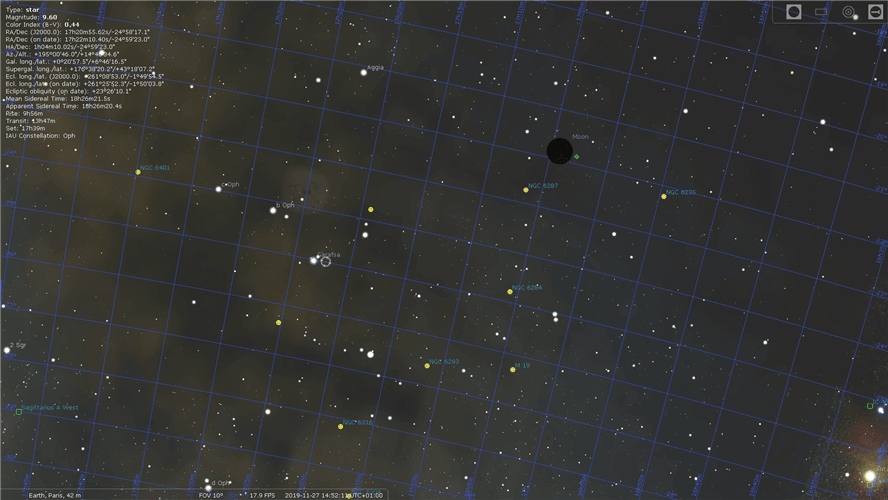
![7 ซอฟต์แวร์บันทึกเกมที่ดีที่สุดสำหรับพีซีระดับล่าง [คู่มือปี 2020]](/f/65743c4921b907d54df7396583b58c2b.jpg?width=300&height=460)